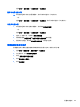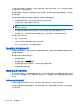HP ProBook Notebook PC User Guide - Windows 7
步骤 4:为电池重新充足电
要为电池重新充电,请执行以下操作:
1. 将笔记本计算机一直连在外部电源上,直到电池重新充足电为止。电池重新充足电后,笔记本计算
机上的电池指示灯将熄灭。
在为电池重新充电的同时也可以使用笔记本计算机,不过,笔记本计算机关闭时电池充电速度会更
快一些。
2. 如果笔记本计算机处于关闭状态,可在电池充足电并且电池指示灯熄灭后将它打开。
步骤 5:重新启用休眠模式和睡眠模式
注意: 如果校准后没有重新启用休眠模式,则会导致电池完全放电,并且笔记本计算机在电池电量严
重不足时丢失信息。
1. 单击通知区域中的电池指示器图标,然后单击更多电源选项。
–或–
选择开始 > 控制面板 > 系统和安全 > 电源选项。
2. 在当前电源计划下,单击更改计划设置。
3. 在用电池列重新输入记录的项目的设置。
–或–
单击为此计划恢复默认设置,然后按照屏幕上的说明进行操作。
注: 如果恢复默认设置,则跳过步骤 4 到 8。
4. 单击更改高级电源设置。
5. 单击睡眠旁边的加号 (+),然后单击经过此时间后休眠旁边的加号 (+)。
6. 为用电池列重新输入记录的设置。
7. 单击确定。
8. 单击保存更改。
节约电池电量
●
通过 Windows“控制面板”中的“电源选项”选择低能耗设置。
●
在不使用无线网络连接、局域网 (LAN) 连接和调制解调器应用程序时,应退出调制解调器应用程
序并断开无线网络连接和局域网连接。
●
断开当前不使用的未连接外部电源的外接设备。
●
停用、禁用或取出当前不使用的外部介质卡。
●
根据需要使用 fn+f2 和 fn+f3 热键调节屏幕亮度。
●
如果要中断工作,应启动睡眠或休眠模式,或者关闭笔记本计算机。
78
第 5 章 电源管理